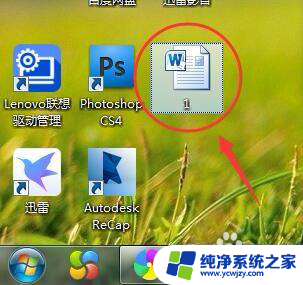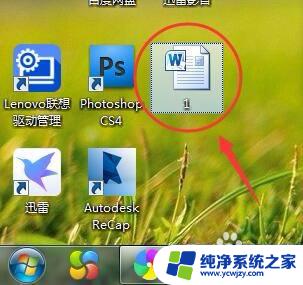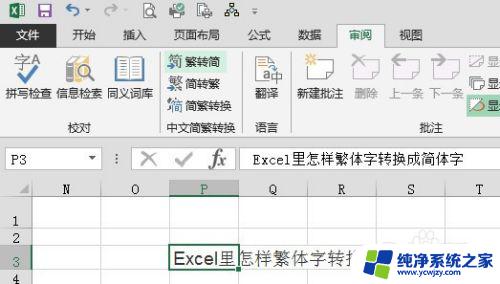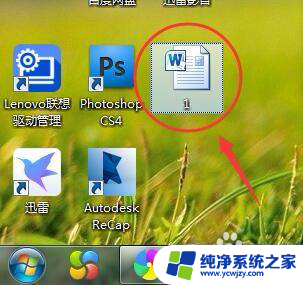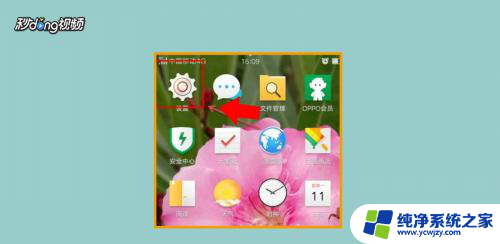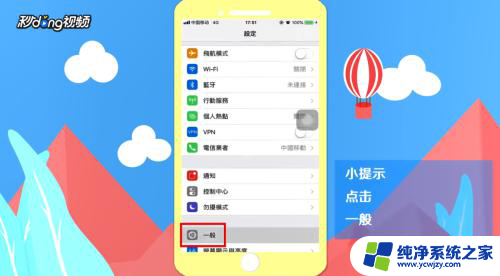word中繁体字转简体字 word文档繁体字转换成简体字教程
更新时间:2023-09-05 08:56:40作者:jiang
word中繁体字转简体字,在现代汉字的发展中,繁体字和简体字都扮演着重要的角色,繁体字因其复杂的笔画和形状,一度成为中文书写的主流。随着社会进步和科技发展,简化字作为一种符合现代化需要的书写方式,逐渐流行起来。将繁体字转换成简体字不仅能够提高文字的识别和理解效率,还有助于促进文字的标准化和统一。在本文中我们将介绍一种简单易行的方法,教您如何将Word文档中的繁体字转换成简体字。无论您是在学习中文、进行翻译工作还是需要进行文字处理,都可以通过本教程轻松实现繁体字向简体字的转换。
具体步骤:
1.双击打开word文档,看如下图所示。
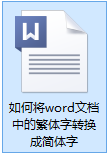
2.双击打开word文档之后出现如下图所示。
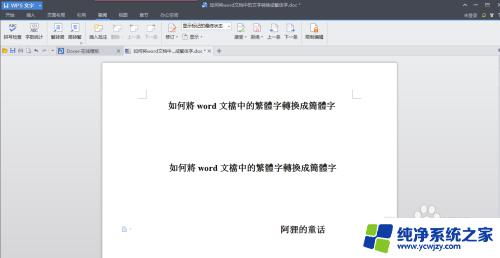
3.在word文档界面,选定一段文字。然后点击一下“审阅”。
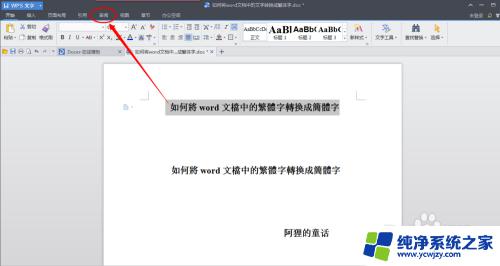
4.点击一下“繁转简”按钮。
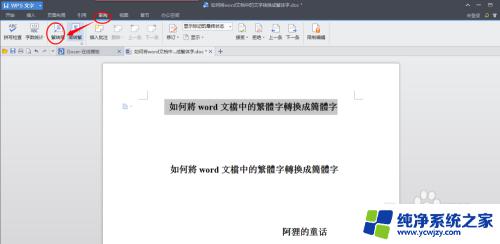
5.接着出现如下图所示,我们可以对照一下。这两句有明显的不同。
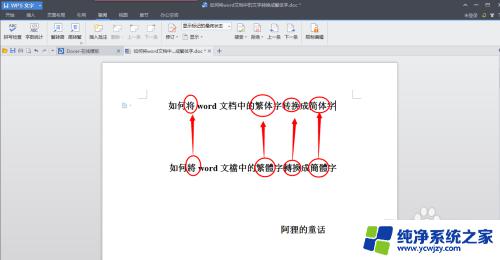
以上便是Word中簡體字轉繁體字的全部內容,如果您遇到相同的問題,可以參考本文中介紹的步驟進行修復,希望這能對您有所幫助。